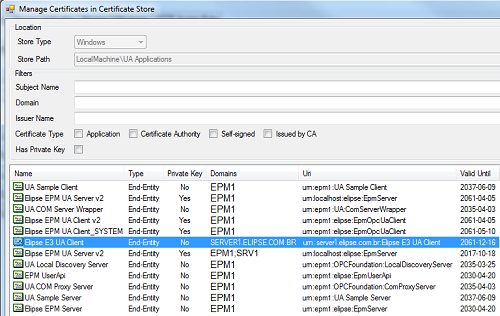NOTA: Este artigo se aplica ao EPM 3.09 ou versões anteriores.
O Elipse Plant Manager versão 3.09 ou anteriores não dispõe de nenhuma ferramenta própria para gerenciamento de certificados; para isso, é necessário utilizar uma ferramenta de terceiros, como o OPC UA Config Tool da OPC Foundation, por exemplo. O instalador que inclui esta ferramenta pode ser obtido diretamente no site da OPC Foundation. Para isto, siga estes procedimentos:
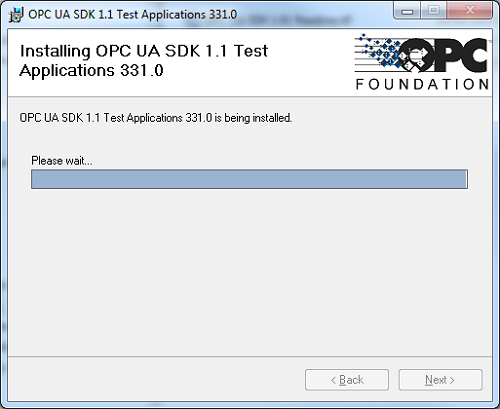
1. Inicie a ferramenta que é instalada no grupo de programas OPC Foundation–UA–UA Configuration Tool.
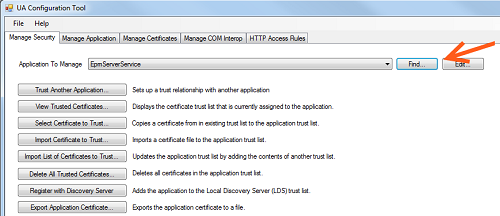
4. Pressione OK no diálogo que será aberto.
5. Solicite o arquivo .DER com o certificado do cliente que deseja autorizar e grave-o em uma pasta do computador local.
NOTA: Alguns antivírus não permitem o recebimento de um arquivo .DER pela rede. Neste caso, será necessário renomear o arquivo para que tenha outra extensão temporariamente parar a transferência, e então renomeá-lo novamente para .DER.
6. Na aba Manage Security, clique no botão Import Certificate to Trust.
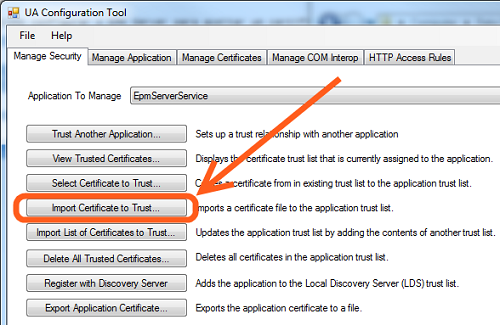
7. Selecione o arquivo do certificado obtido no passo 5.
8. Será mostrado um diálogo pedindo confirmação para a importação do certificado. Verifique se as informações sobre o certificado estão corretas e clique em Yes.
9. Na aba Manage Security, clique no botão View Trusted Certificates.
10. Se tudo tiver ocorrido sem problemas, o certificado deve ser mostrado na lista. A partir deste momento, o EPM Server aceitará conexões criptografadas do cliente que utiliza este certificado.